Rychlý tutoriál, který vám ukáže, jak nainstalovat Dropbox v Antergos Linux.
Pokud pravidelně sledujete It’s FOSS, možná si uvědomujete, že jsem plánoval používat linuxovou distribuci Antergos Linux založenou na Arch pro začátečníky. Budu pokrývat všechny malé, velké problémy, se kterými se během svého pobytu v Antergosu setkávám.
V sérii tutoriálů Antergos je první o instalaci Dropboxu. Vzhledem k tomu, že Antergos je založen na Arch Linuxu, měla by být stejná metoda použitelná i pro další linuxové distribuce založené na archu, jako je Manjaro Linux.
Instalace Dropboxu v distribucích Arch Linux
Existují dva způsoby, jak můžete nainstalovat Dropbox. Graficky a v příkazovém řádku. Nejprve mi dovolte, abych vám ukázal způsob příkazového řádku. A později také uvidíme, jak jej nainstalovat pomocí GUI (grafické uživatelské rozhraní).
Nainstalujte Dropbox z příkazového řádku
Otevřete terminál a použijte následující příkaz:
sudo yaourt -S dropboxUvidíte takovou obrazovku. Stisknutím klávesy Enter pokračujte v instalaci.
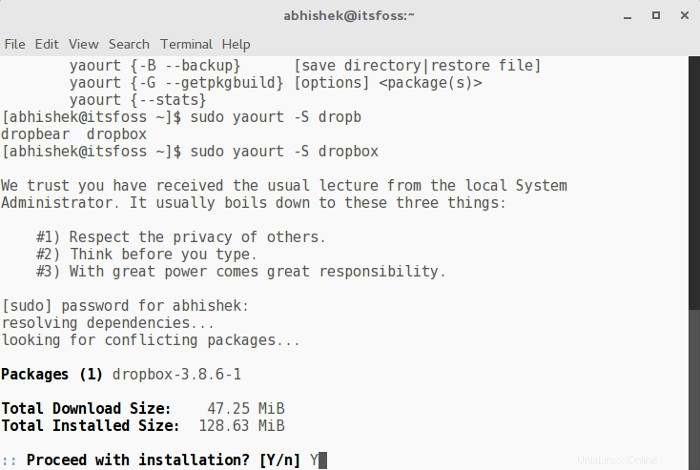
Instalace Dropboxu pomocí GUI
Pokud používáte GNOME, stiskněte klávesu Super (klávesa Windows) a vyhledejte Software. Zde klikněte na Přidat/Odebrat software.
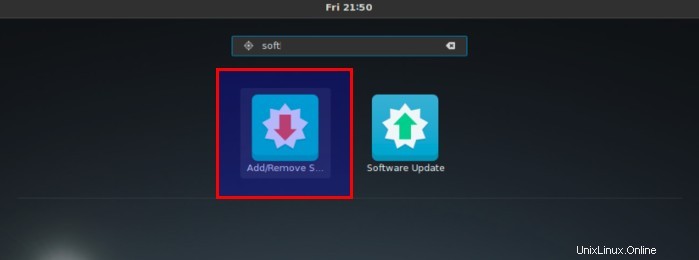
Toto je skutečně Software Center/Package Manager v Antergos Linuxu. Zde můžete hledat různé aplikace k instalaci. Není to tak luxusní jako Ubuntu Software Center, ale funguje to.
Vyhledejte v něm Dropbox. Klikněte na něj pravým tlačítkem a vyberte možnost instalace. Protože jsem jej již nainstaloval pomocí příkazového řádku, nemohu vám zobrazit přesný snímek obrazovky.
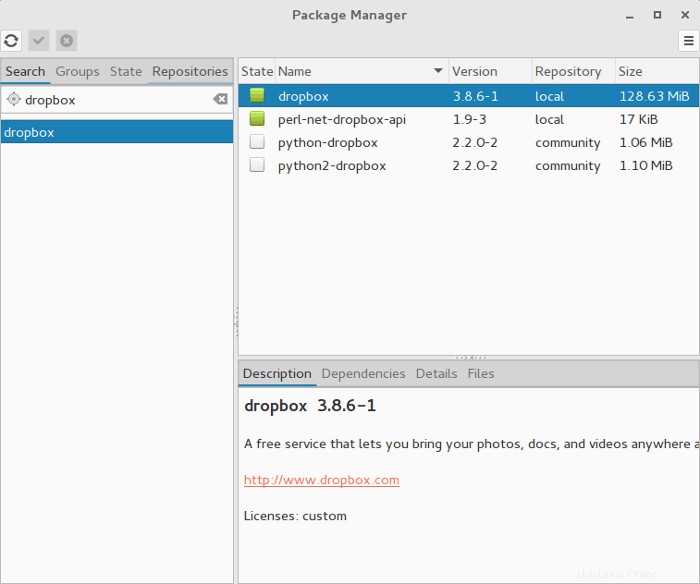
Používání Dropboxu
Jakmile si nainstalujete Dropbox, přejděte na hlavní panel GNOME stisknutím klávesy super a vyhledejte Dropbox.
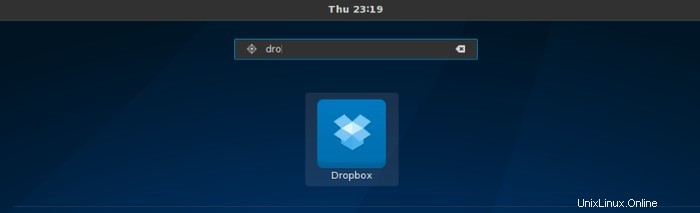
Kliknutím na něj přejdete do procesu nastavení Dropboxu.
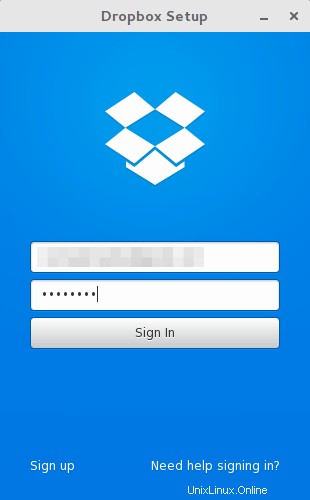
Jakmile je vše nastaveno, budete bezchybně používat Dropbox. Můžete si všimnout, že ikona Dropbox se nezobrazuje v obvyklém pravém horním rohu panelu. Nebojte se, není to nic neobvyklého.
Ve skutečnosti Antergos Linux používá GNOME 3.16 a v této nové verzi je oznamovací lišta skryta v levém dolním rohu obrazovky. Ikonu Dropboxu najdete zde.
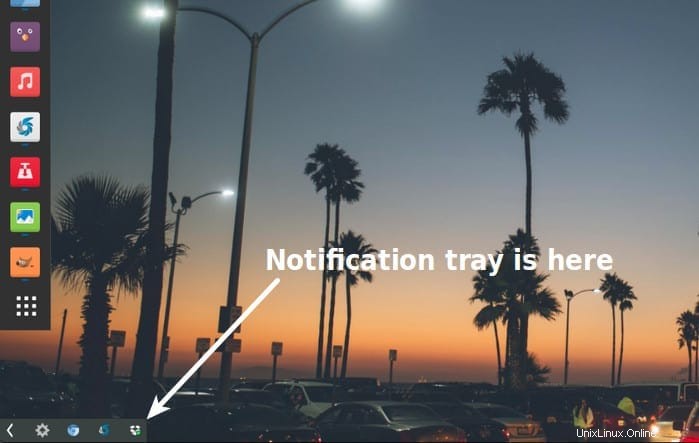
To je vše, co musíte udělat, abyste mohli používat Dropbox v Antergosu a dalších distribucích Arch Linuxu. Doufám, že vám tento článek bude užitečný. Pokud máte nějaké dotazy nebo návrhy, neváhejte je napsat do komentáře.